Mac 上如何使用聚焦 Spotlight 搜索应用或文件?
2023-10-12 409“聚焦”可以查找 Mac 上的项目,显示各种信息(来自网络、“地图”和“音乐”等来源),甚至可以为您进行转换、计算和获取定义。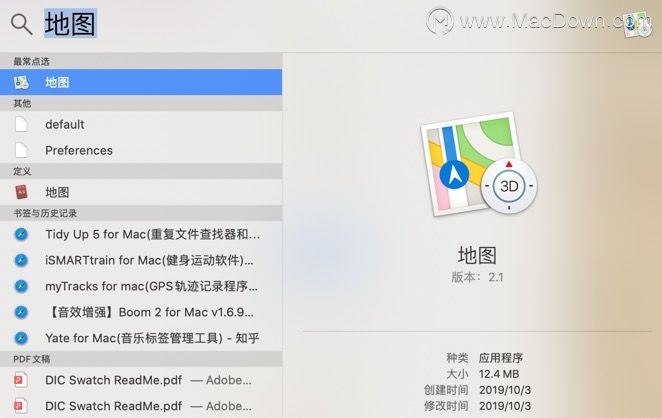
Mac 上使用聚焦 Spotlight 搜索应用或文件教程
搜索内容
1 在 Mac 上,点按菜单栏右上角的“聚焦”图标,或者按下 Command-空格键。如果是首次使用“聚焦”,“聚焦”窗口中会显示描述,搜索栏显示“聚焦搜索”。 2 在搜索栏中,键入要查找的内容,键入时结果会随之出现。
2 在搜索栏中,键入要查找的内容,键入时结果会随之出现。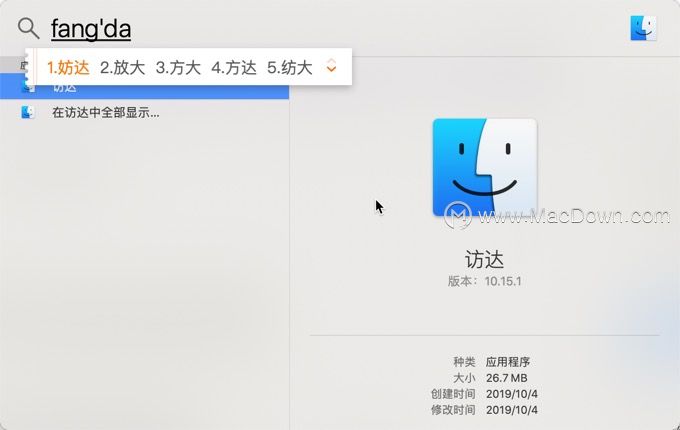
1)在 Mac 上查找文件,方法是按照与说话相同的方式键入要查找的内容。例如,您可以键入“图片”或“妨达”进行搜索。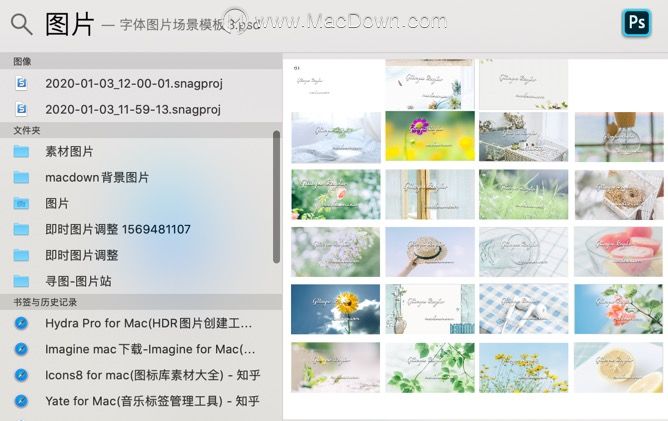 2)使用聚焦建议查找网页上、iTunes Store、App Store 及 Apple Books 中的内容。例如,您可以搜索天气、体育、网站、股市、航班状态、名人、音乐、电影、图书等内容。
2)使用聚焦建议查找网页上、iTunes Store、App Store 及 Apple Books 中的内容。例如,您可以搜索天气、体育、网站、股市、航班状态、名人、音乐、电影、图书等内容。
查看和使用搜索结果
1 打开项目:在左侧的结果列表中连按项目。或者选择该项目,然后按下 Return 键。
2 使用预览:点按右侧预览中的项目或者链接。例如,若要欣赏音乐播放列表中的歌曲,请点按歌曲旁边的“播放”按钮。
3 显示文件在 Mac 上的位置:在结果列表中选择文件,然后按住 Command 键以在预览的底部显示文件的位置。
4 拷贝项目:将文件从结果列表拖到桌面或者“访达”窗口。
5 查看 App 中最近使用的文件:输入 App 的名称(不要按下 Return 键,除非您要打开该 App)。若要打开文件,请在预览中连按该文件。
6 创建项目的桌面快捷方式:将项目从结果列表中拖到桌面;只需在桌面上进行点按即可在相应的 App(例如 Safari 浏览器)中打开该项目。
7 在“访达”中查看 Mac 中的所有结果:滚动到结果列表的底部,然后连按“在访达中全部显示”。您可以缩小访达中结果的范围。
在停用时间内,或者达到了在“屏幕使用时间”偏好设置中为 App 设定的时间限额,App 图标会呈灰色显示并显示沙漏图标。请参阅计划停用时间。
进行转换、计算和获取定义
1 转换货币:输入一个数额来查看以其他常用货币计算的等同转换数额。例如,输入 100 美元、100 英镑或者 100 人民币。或者输入类似“300 克朗转换为美元”。
2 转换温度:输入温度,例如 98.8F 或 32C。或者输入类似“340K 转换成华氏度”。
3转换度量单位:输入度量单位,例如 25 磅、54 码或者 23 英石。或者输入类似“32 英尺转换成米”。
4 获取计算:输入数学表达式,如 956*23.94。
5 获取定义:输入字词或短语,然后点按“定义”部分中的结果。
启用了“聚焦建议”后,部分 App(如“邮件”、“信息”和“备忘录”)可能会勾勒文本中某个项目(如艺人名字、地点或影片标题)的轮廓或将它显示为链接,表示有更多可用信息。只需在“查询”窗口中7 点按箭头或链接以阅读更多。(您的信息、电子邮件和其他内容不会发送给 Apple;只有识别为“查询”提示的项目和相关使用数据可能会被发送。)
您可以从“聚焦”搜索中排除特定文件夹、磁盘或者信息类型(例如电子邮件或者信息)。如果想要“聚焦”仅搜索 Mac 上的内容,而不包括来自网页的结果,您可以关闭“聚焦建议”。
相关资讯
查看更多-

巨头加码AI,微美全息引领AIGC产业垂直应用新浪潮
-

苹果执行欧盟新规:App Store 下架未提供交易者信息应用
-

欧盟新规实施后,苹果App Store下架超13.5万个未提供交易者信息的应用
-

TikTok 应用正式重返苹果美区 App Store
-

德国公布初步反垄断调查结果:苹果App Store应用追踪透明度偏袒官方应用
-

TikTok满血复活!重新上架谷歌应用商店后 又重返苹果商店
-

明略科技携手DeepSeek,企业级应用场景迎来大模型新助力!
-

可在桌面上欣赏 3D 球赛,苹果 Vision Pro 版 NBA 官方应用获更新
-

大厂借DeepSeek东风,能否加速AI应用规模化落地?
-

苹果 tvOS 版亚马逊 Prime Video 流媒体应用改版,新增支持 Apple TV Siri 遥控器触摸板手势功能等
最新资讯
查看更多-

- 苹果 iPhone 应用精彩纷呈,iPad 用户望眼欲穿
- 2025-02-06 313
-

- 苹果官方发布指南:如何禁用 MacBook 自动开机功能
- 2025-02-05 301
-

- 苹果分享 macOS 15 Sequoia 技巧,Mac 启动行为由你掌控
- 2025-02-02 277
-

- 苹果首次公布AirPods固件升级攻略:共6步
- 2025-01-30 234
-

- 苹果 iPhone 用户禁用 Apple Intelligence 可释放最多 7GB 存储空间
- 2025-01-30 212
热门应用
查看更多-

- 快听小说 3.2.4
- 新闻阅读 | 83.4 MB
-

- 360漫画破解版全部免费看 1.0.0
- 漫画 | 222.73 MB
-

- 社团学姐在线观看下拉式漫画免费 1.0.0
- 漫画 | 222.73 MB
-

- 樱花漫画免费漫画在线入口页面 1.0.0
- 漫画 | 222.73 MB
-

- 亲子餐厅免费阅读 1.0.0
- 漫画 | 222.73 MB
-
 下载
下载
湘ICP备19005331号-4copyright?2018-2025
guofenkong.com 版权所有
果粉控是专业苹果设备信息查询平台
提供最新的IOS系统固件下载
相关APP应用及游戏下载,绿色无毒,下载速度快。
联系邮箱:guofenkong@163.com